Windows Server 2008 R2 主域控制器委派DNS到子域控控制器
Posted 年轻无畏
tags:
篇首语:本文由小常识网(cha138.com)小编为大家整理,主要介绍了Windows Server 2008 R2 主域控制器委派DNS到子域控控制器相关的知识,希望对你有一定的参考价值。
一、实验网络拓扑图:
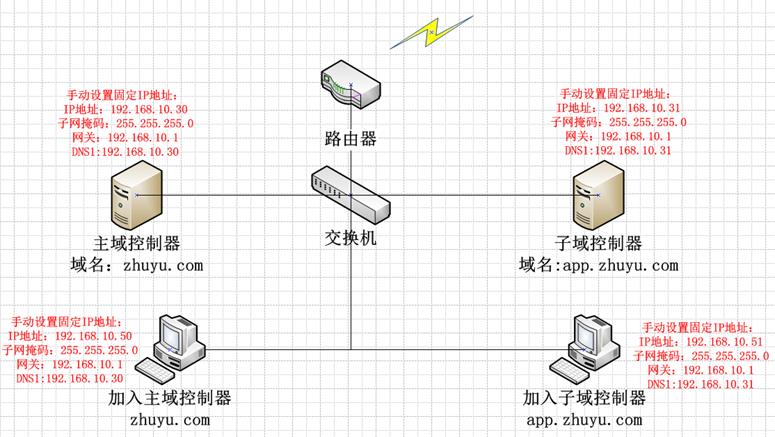
二、实现目的:
子域控制器的域用户能查询到主域控制器的DNS服务器的A记录,主域控制器的域用户也能查询到子域控制器的DNS服务器的A记录。
标注:此章节不讲解域控和DNS服务器的安装。
子域控制器的安装说明参考本章节 http://www.cnblogs.com/zoulongbin/p/6055523.html
三、操作步骤:
+++++++++ 主域控制器操作 +++++++++
标注:在创建子域控之前,要在zhuyu.com的主域控制器上修改DNS的复制区域为林中的所有DNS服务器,这样创建完子域控之后就主域控的DNS上就有子域的记录。
1、主域控制器IP地址设置如下:
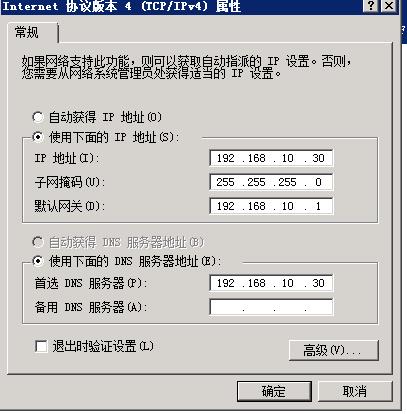
2、选择zhuyu.com右键属性 ---- 常规 ---- 更改。
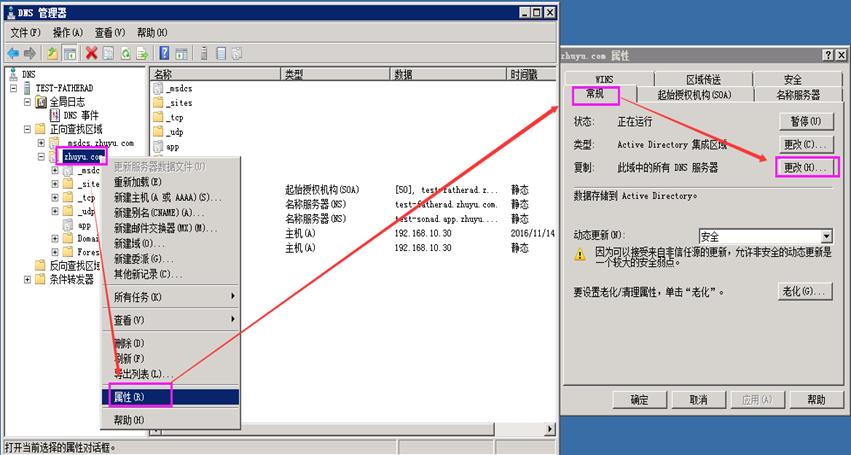
3、选择至此林中域控制器上运行的所有DNS服务器(A):zhuyu.com
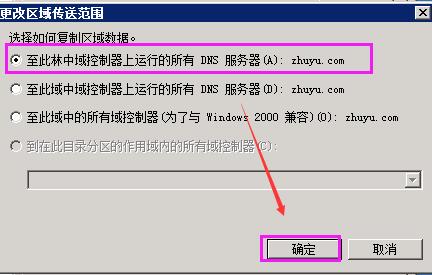
4、选择zhuyu.com右键属性 ---- 区域传送 ---- 允许区域传送打勾 ---- 选择到所有服务器(本环境只是测试,选择“到所有服务器”安全性较差) ---- 确认。
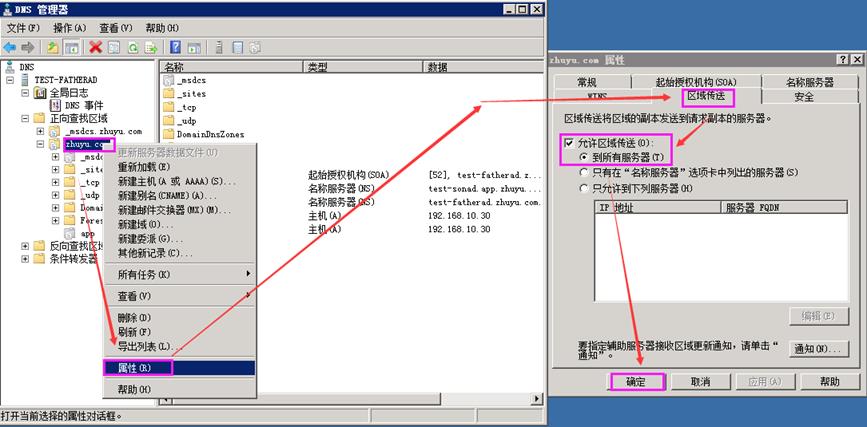
5、安装完成子域控制器后,等几分钟后便可在主域控制器DNS服务器上看到子域的区域app(安装子域控制器+DNS这里就不作讲解)。
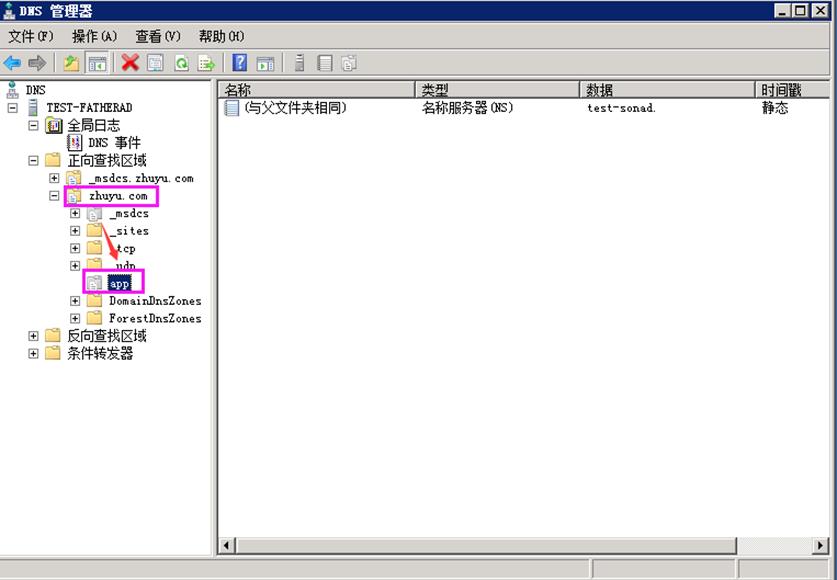
6、右键删除掉app区域(子域控制器)。
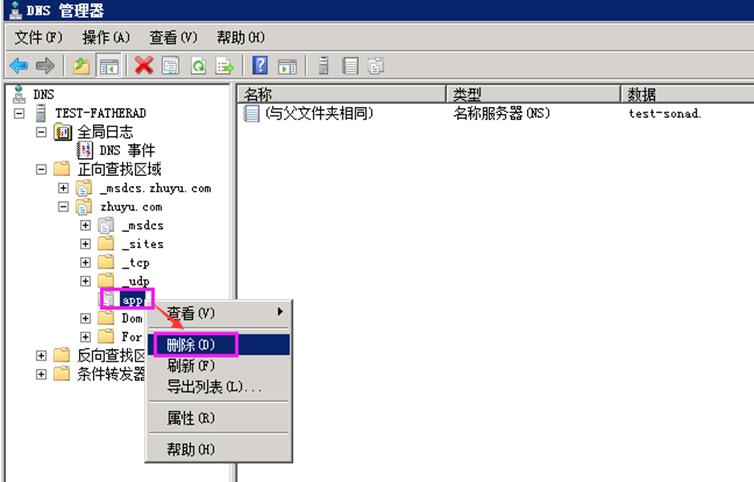
7、选择zhuyu.com右键属性 ----- 新建委派。
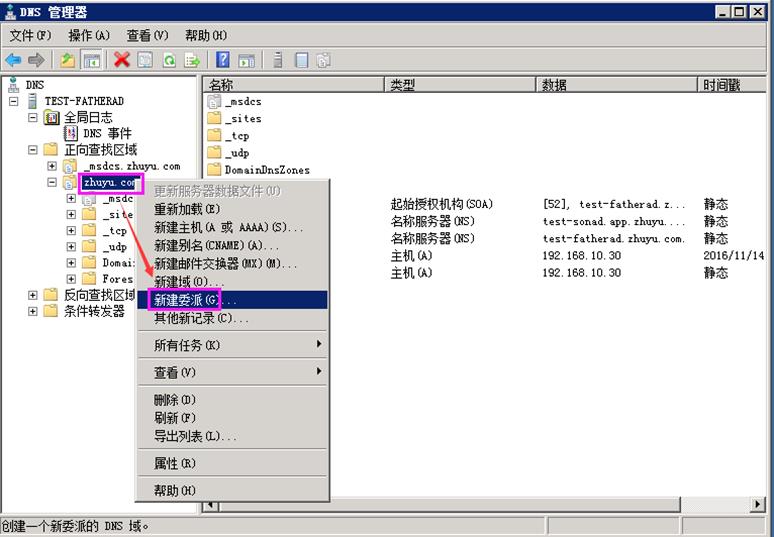
8、选择下一步。
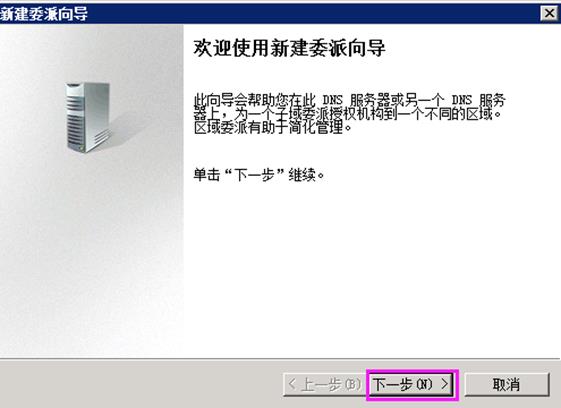
9、输入子域控制器区域名称前缀app ---- 下一步。
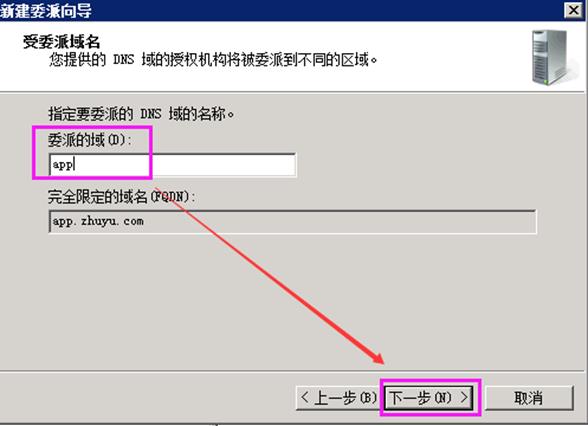
10、点击添加主域控制器IP地址和计算机名称。
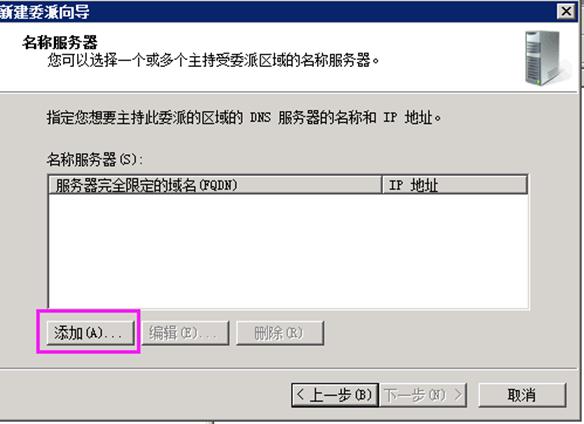
11、输入子域控制器计算机名称test-sonAD --- 输入子域控制器IP地址 ----- 按回车键确认 ---- 解析 ---- 确认。
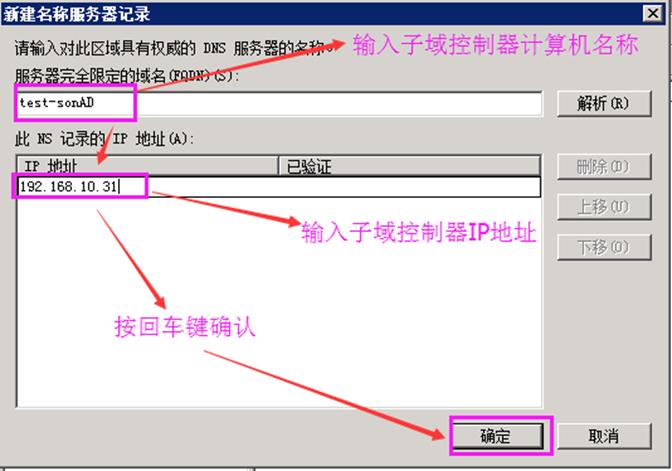
12、选择下一步。

13、选择完成。
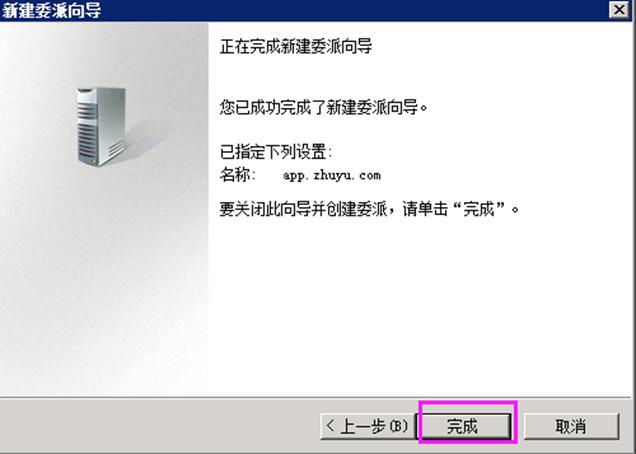
14、显示已经添加完成。
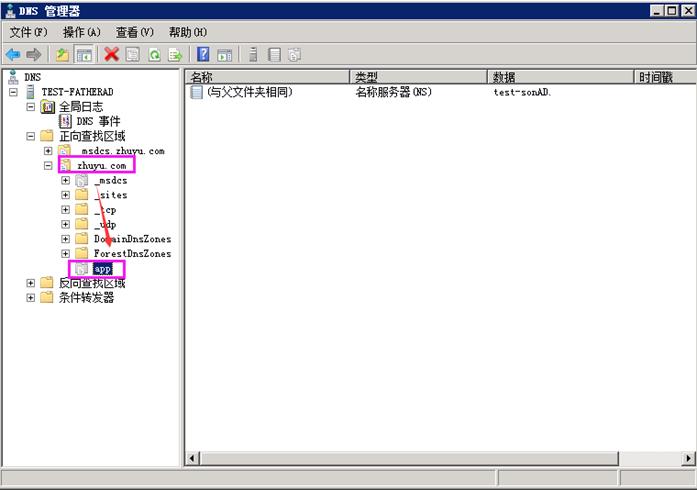
++++++++++ 子域控制器操作 ++++++++++
标注:子域控制器安装这里不作讲解,如有问题请参考本人博客 http://www.cnblogs.com/zoulongbin/p/6055523.html
1、 安装完子域控制器后需要临时设置子域控制器DNS指向主域控制器IP地址 192.168.10.30
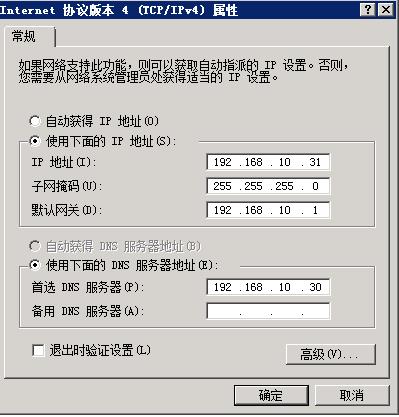
2、 一般主域控制器DNS服务器按照上面操作设置完后,子域控制器DNS服务器就会显示正常使用(如果没显示出zhuyu.com请把子域的DNS服务器重启即可),如下图所示:
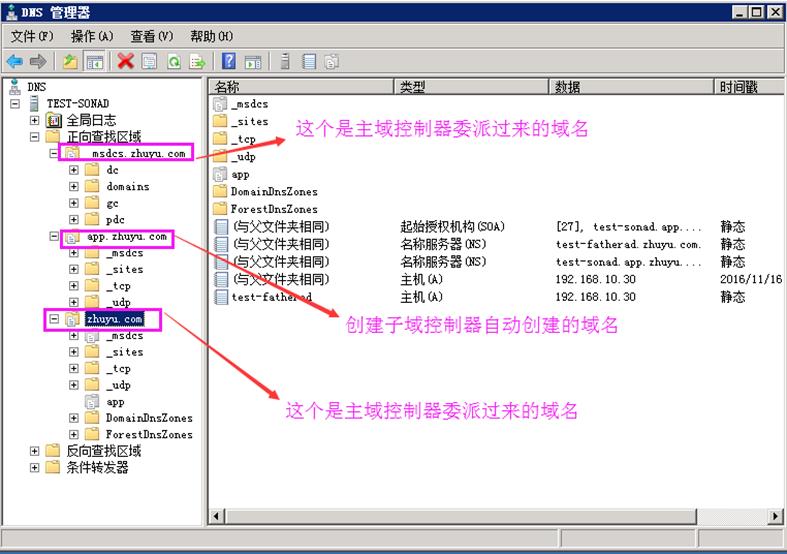
3、选择zhuyu.com右键属性 ---- 转发器 ---- 编缉 ---- 输入主域控制器IP地址 192.168.10.30 ---- 按回车键确认 ---- 确定。
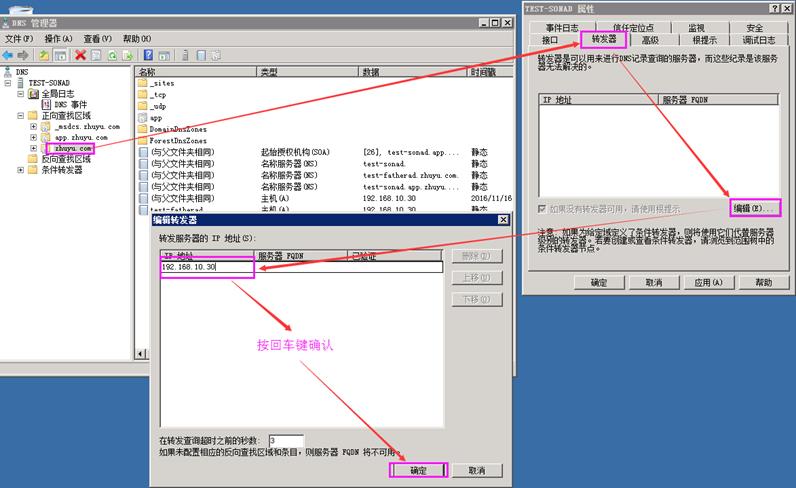
4、 确定主域控制器的DNS委派完成,需要把子域控制器的DNS指向自己IP地192.168.10.31
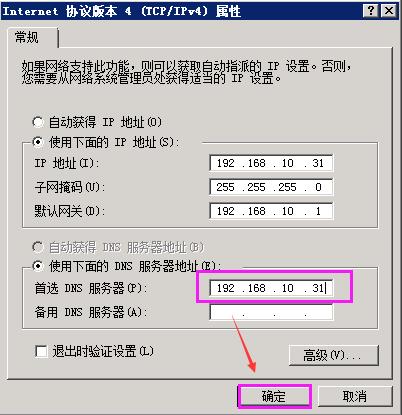
5、主域控制器DNS服务器创建的A记录a1.zhuyu.com 已经传送到 子域控制器DNS服务器A记录。
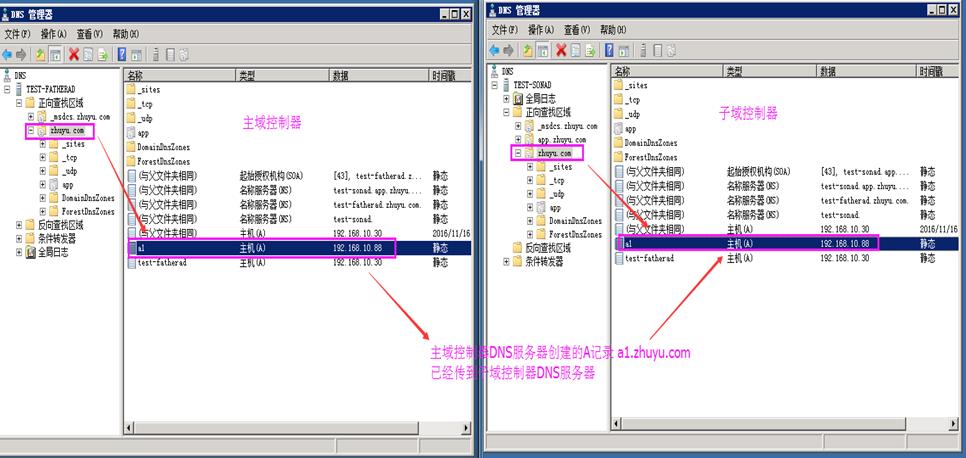
6、使用nslookup命令进行测试均显示正常。
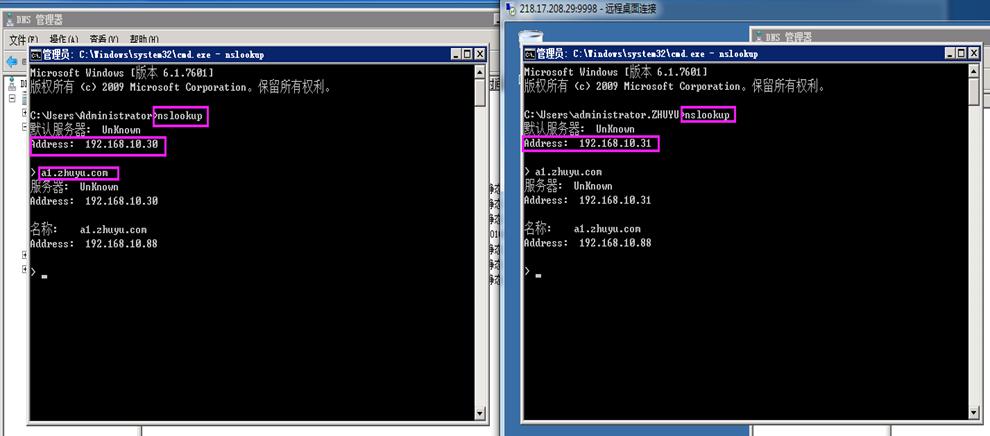
以上是关于Windows Server 2008 R2 主域控制器委派DNS到子域控控制器的主要内容,如果未能解决你的问题,请参考以下文章
Windows server 2008 r2活动目录同环境迁移
Windows server 2008 r2 dns域控与额外域控